1、两台Windows 10电脑,系统版本分别为21H1和21H2
2、两台电脑都有有线和无线两块网卡,通过一根网线直连
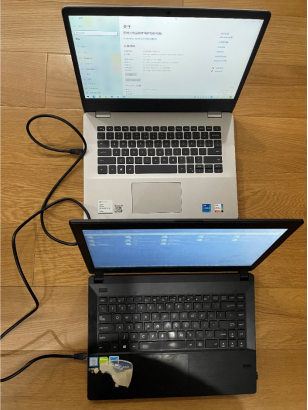
3、电脑A配置静态IP:
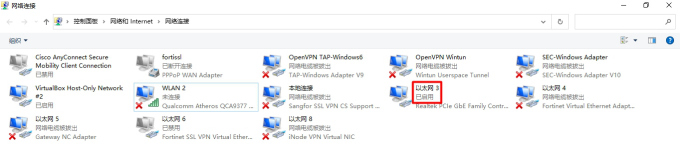
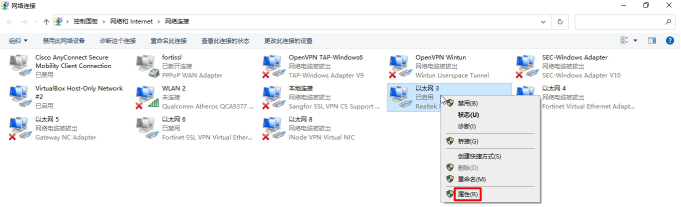
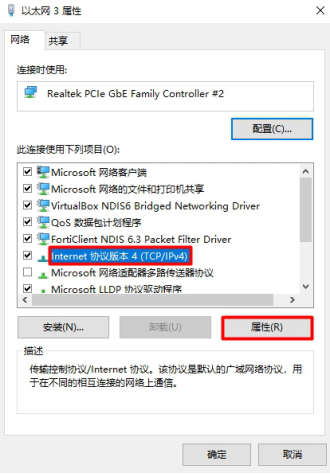
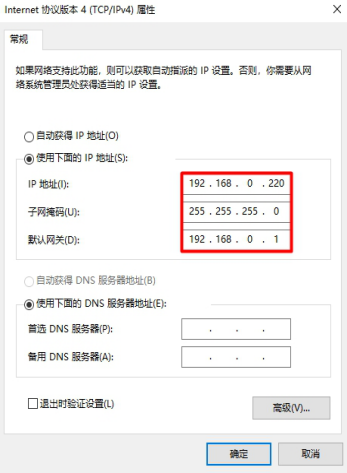
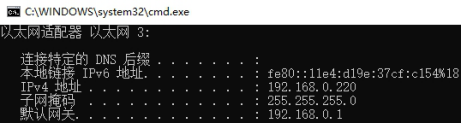
说明:此处可以不配置默认网关。
4、电脑B配置静态IP: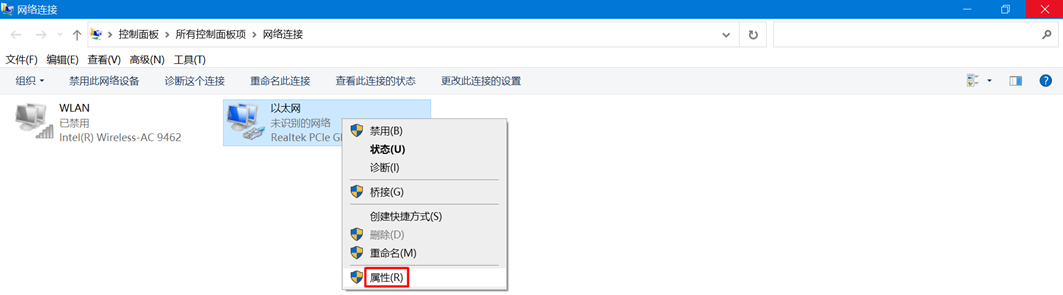
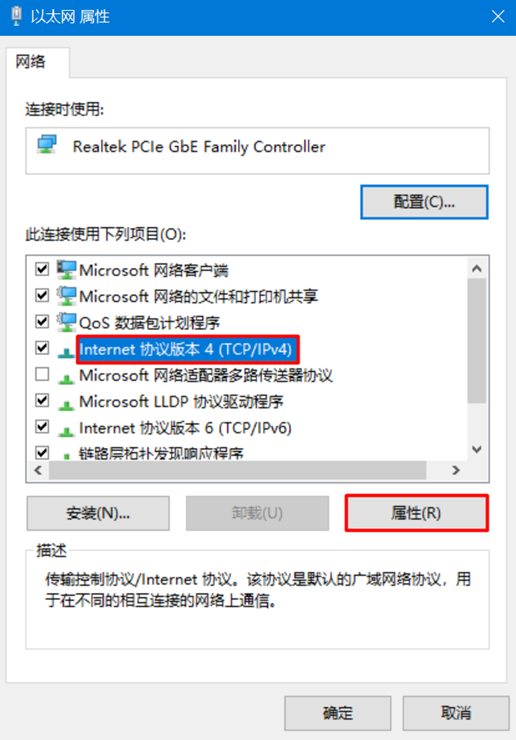
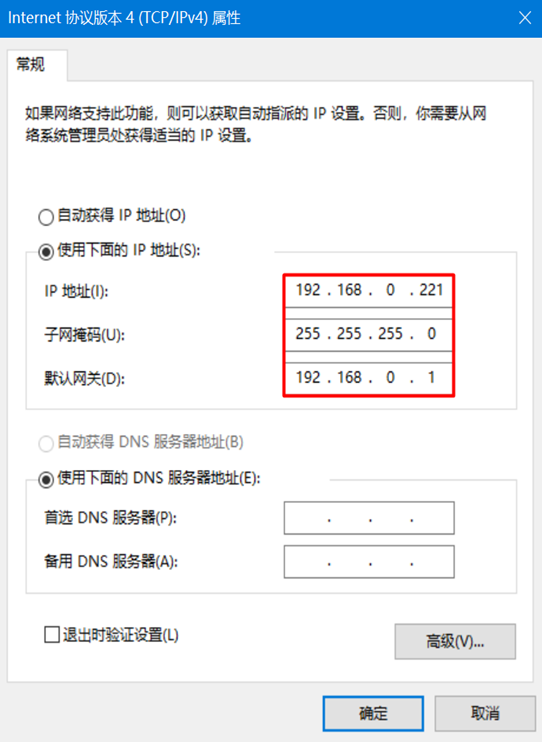
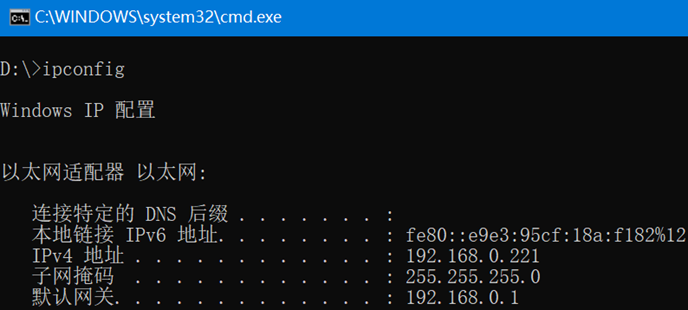
说明:
(1)此处可以不配置默认网关。
(2)两台电脑IP不能冲突。
5、两台电脑网络测试:
(1)电脑A ping 电脑B:
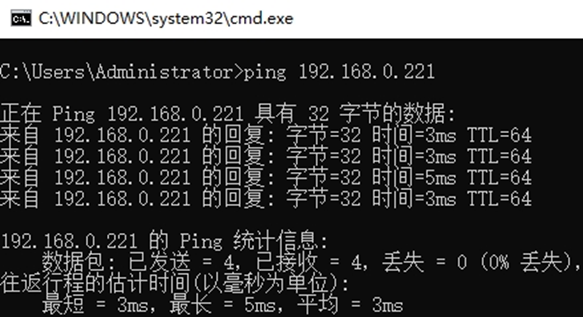
(2)电脑B ping 电脑A:
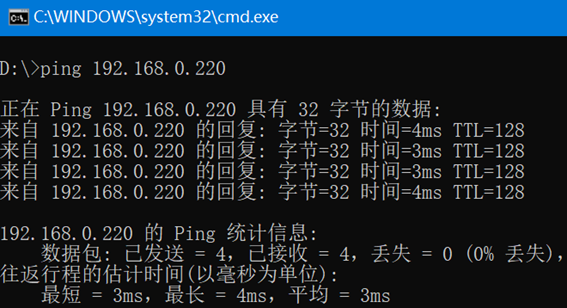
说明:如果ping不通,可以尝试关闭两台电脑的Windows Defender防火墙
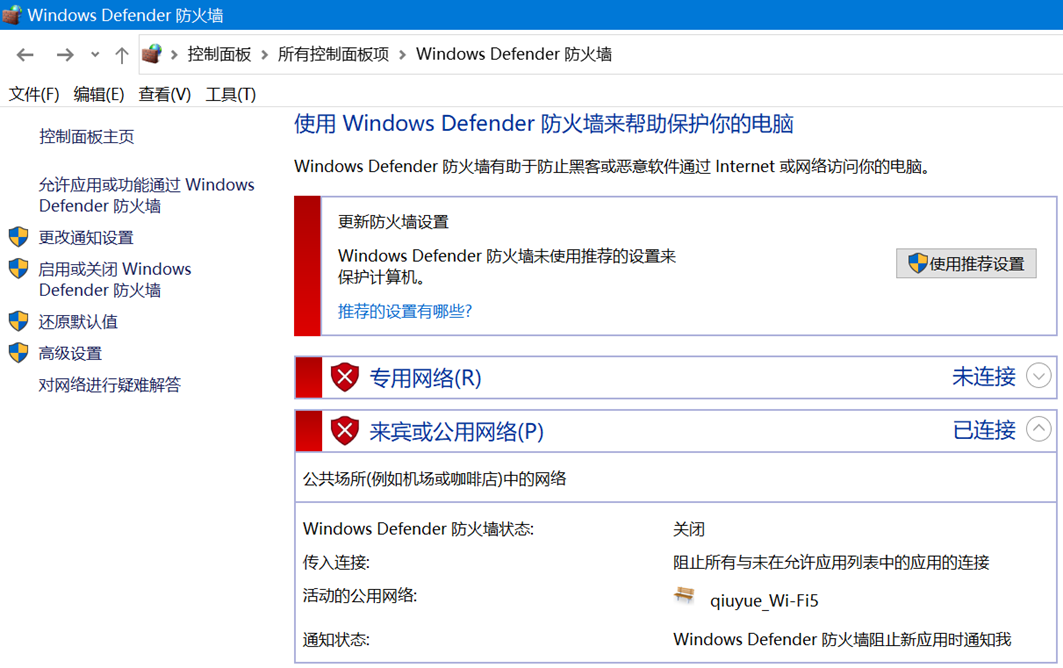
6、电脑A配置共享目录:
(1)创建共享目录
(2)右键共享目录-->属性-->共享-->高级共享
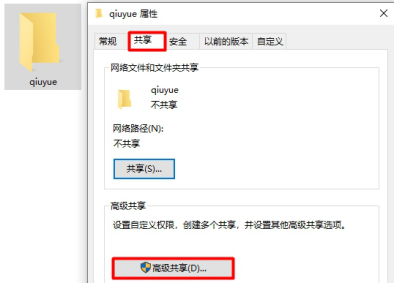
(3)勾选“共享此文件夹”-->权限:
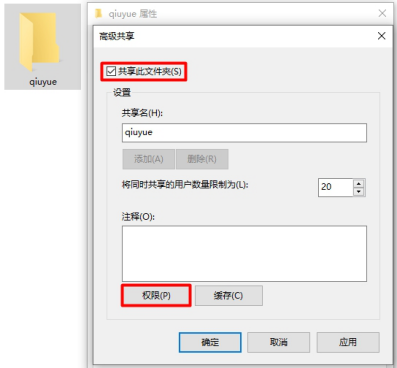
(4)选择合适的组或用户名,选择合适的权限:
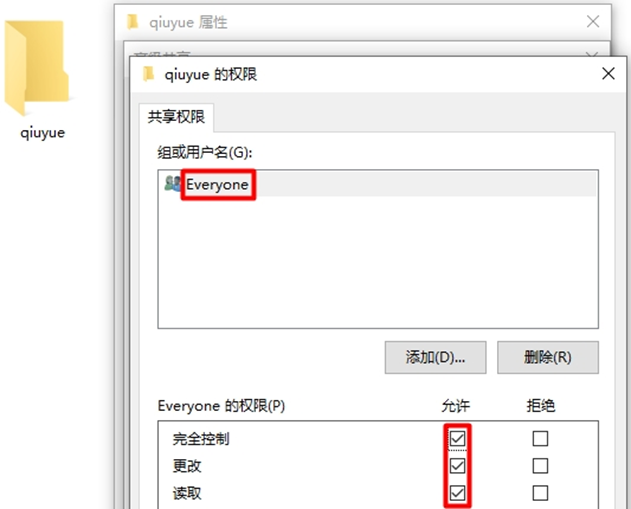
7、电脑A在共享目录中创建测试文件
8、电脑A查看用户帐户:
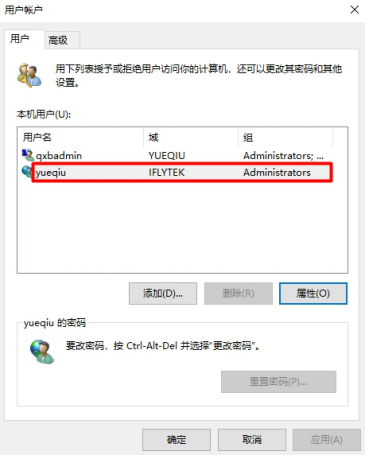
9、电脑B访问共享目录:

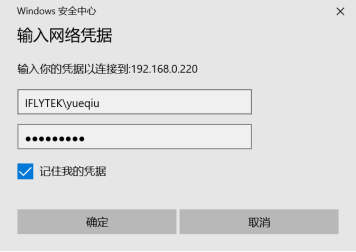
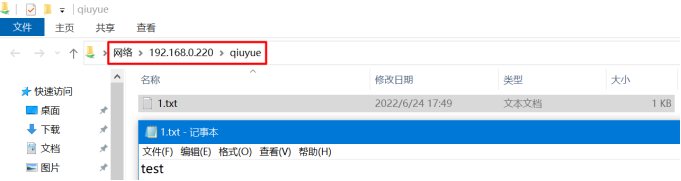
说明:
(1)电脑B在共享目录中的操作,实时同步至电脑A
(2)上述方法同样适用于电脑B配置共享目录,电脑A访问
(3)任务栏网络状态图标:
(4)两台电脑ping网关都无法ping通

(5)启用无线网卡,连接到能访问外网的WLAN,同时访问外网

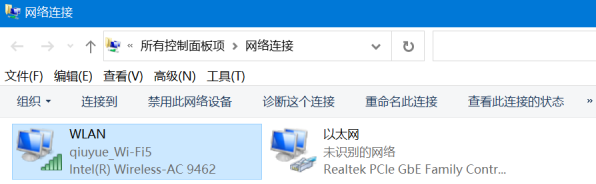
(6)任务栏网络状态图标:
(7)查看电脑B的IP和ipv4路由表信息:
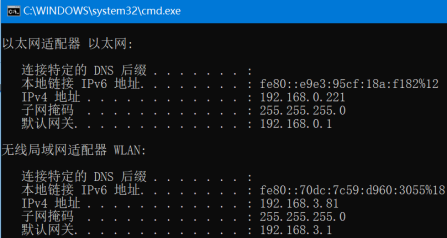

说明:此演示环境下,同时连接内外网不涉及使用route命令修改路由表信息。










